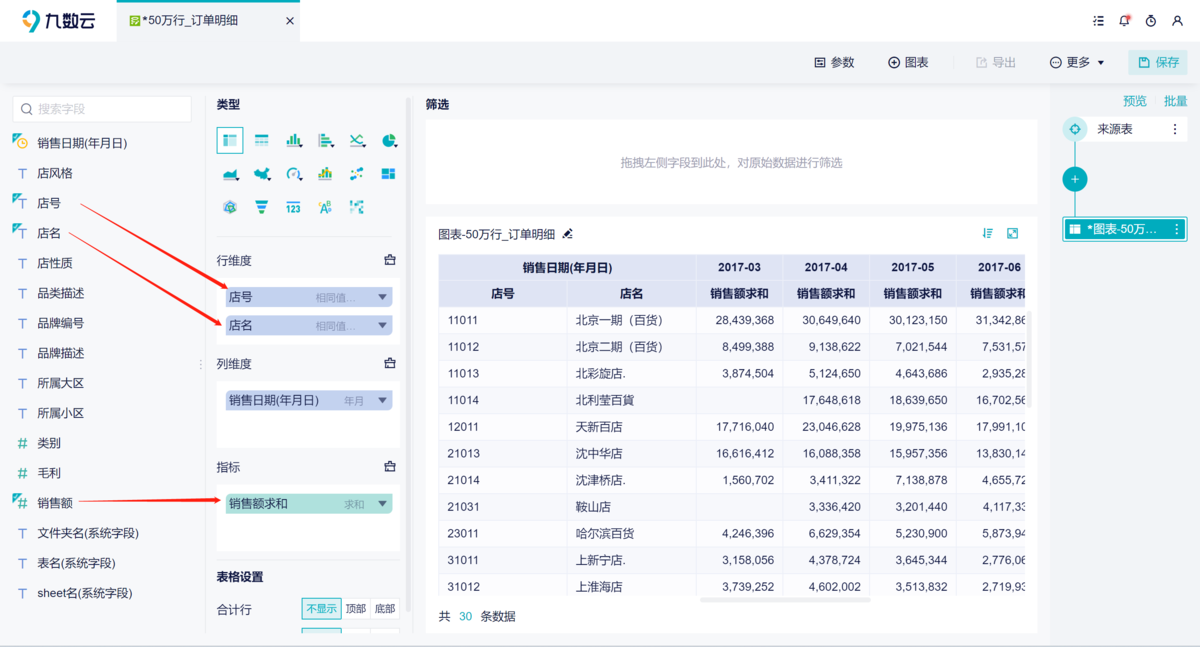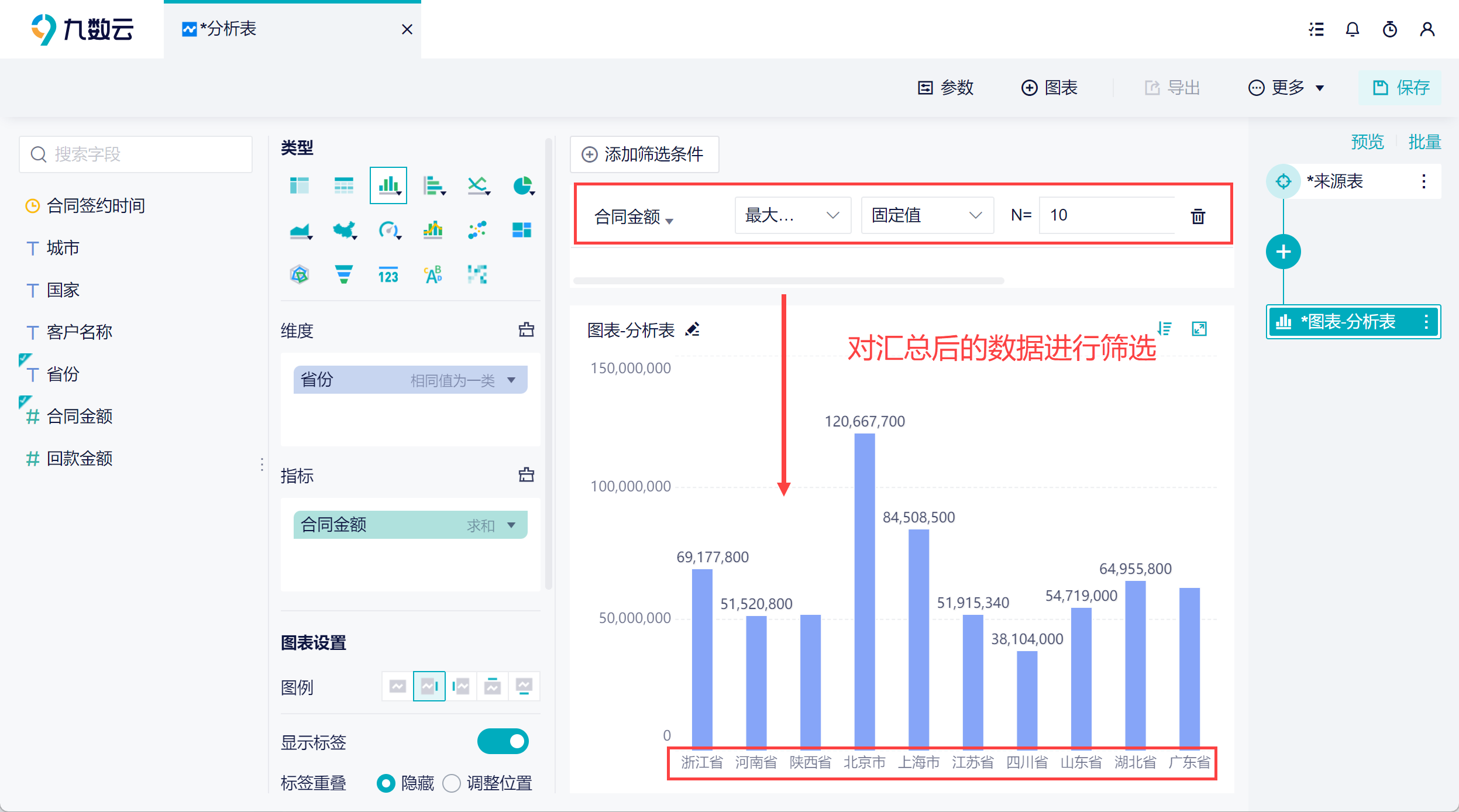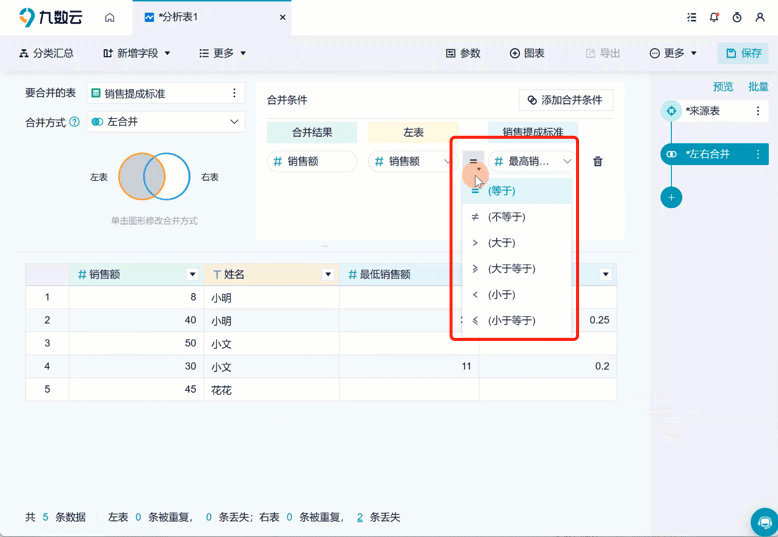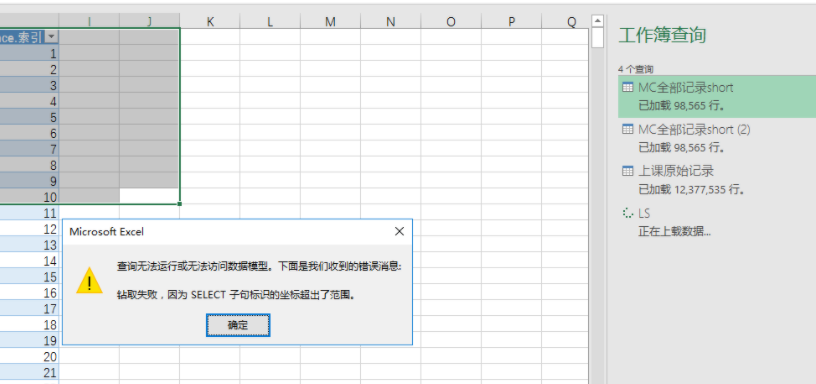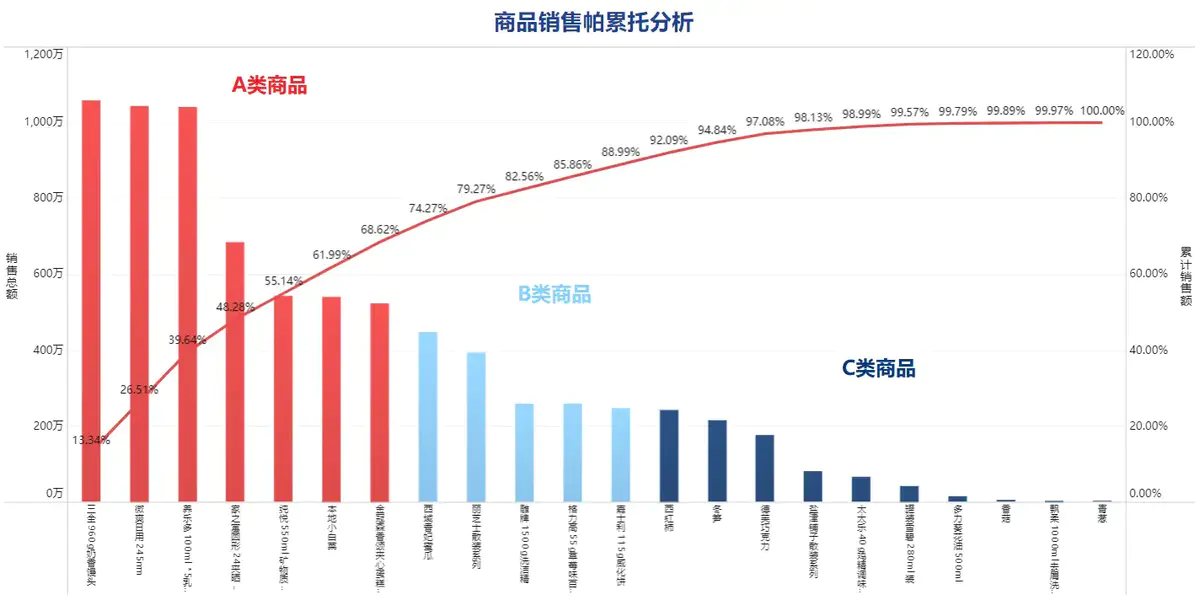Excel 插入图表:轻松上手 快速创建可视化数据 | 帆软九数云
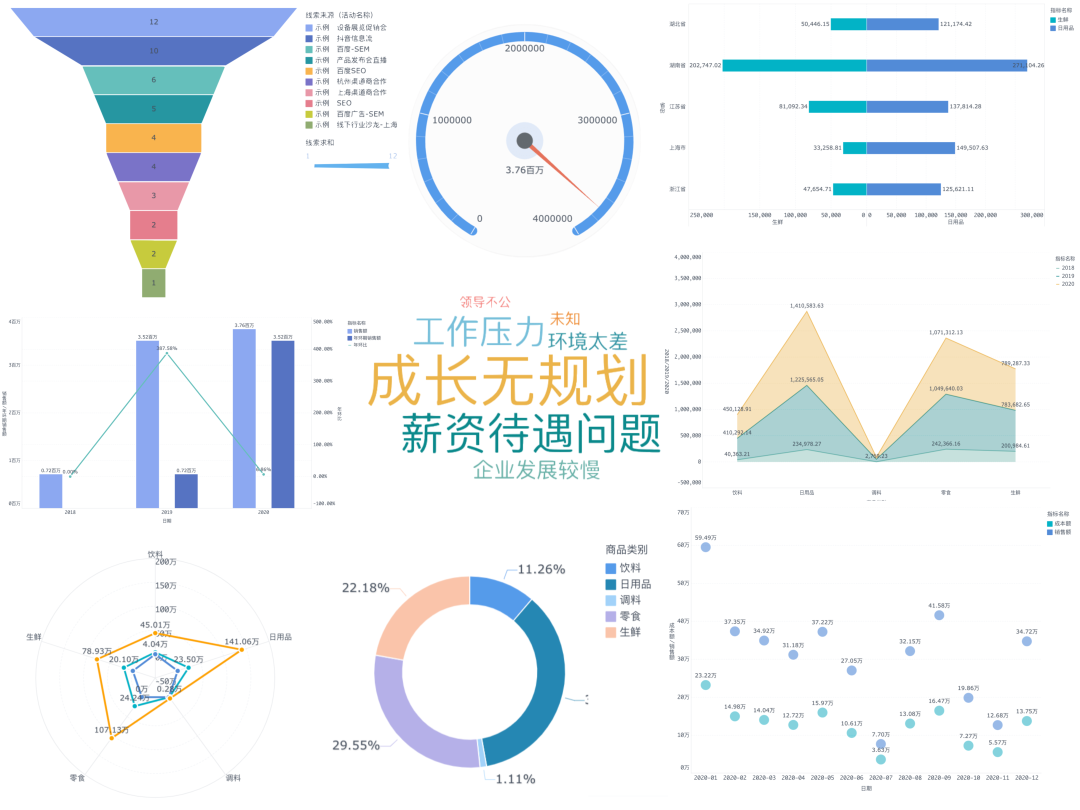
在数据分析和报告中,图表扮演着至关重要的角色。它们能够将复杂的数据转化为易于理解的视觉形式,帮助我们快速识别趋势、发现异常并做出明智的决策。 excel 插入图表 功能强大且易于上手,是创建各种可视化数据的理想选择。本文将详细介绍如何在 Excel 中轻松插入和定制图表,让数据分析事半功倍。
一、准备数据是基础
在 excel 插入图表 之前,首先要确保数据组织良好且清晰。这意味着数据应该以表格形式排列,每一列代表一个变量,每一行代表一个观测值。此外,需要清理数据,处理缺失值和异常值,确保数据的准确性和完整性。清晰的数据结构和高质量的数据是创建有效图表的前提。
二、选择合适的图表类型
Excel 提供了多种图表类型,包括柱形图、折线图、饼图、散点图等。选择合适的图表类型对于清晰地展示数据至关重要。柱形图适合比较不同类别的数据,折线图适合展示数据随时间变化的趋势,饼图适合展示各部分占整体的比例,散点图适合展示两个变量之间的关系。选择图表类型时,需要根据数据的特点和分析的目的进行权衡。
三、轻松插入图表
excel 插入图表 的过程非常简单。选中需要可视化的数据区域,然后点击“插入”选项卡,在“图表”组中选择需要的图表类型。Excel 还会根据选中的数据推荐合适的图表类型,方便用户快速选择。点击选中的图表类型,Excel 会自动在工作表中插入图表。
四、自定义图表,突出重点
插入图表后,可以对其进行自定义,以突出重点并提高可读性。Excel 提供了丰富的自定义选项,包括修改图表标题、坐标轴标签、数据系列颜色、图例等。此外,还可以添加数据标签,直接在图表上显示数据值。通过自定义图表,可以使其更加清晰、易懂,更好地传达数据背后的信息。
五、利用数据透视图进行动态分析
数据透视图是一种交互式的图表,可以根据不同的维度对数据进行动态分析。通过将数据透视表与图表结合使用,可以轻松地切换不同的数据视角,深入挖掘数据背后的信息。excel 插入图表 与数据透视表功能的结合,为数据分析提供了强大的工具。
六、使用快捷键,提高效率
为了提高 excel 插入图表 的效率,可以利用一些快捷键。例如,选中数据区域后,按下 Alt + F1 即可快速创建一个默认的柱形图。掌握这些快捷键可以大大提高工作效率,节省时间。
七、美化图表,提升专业度
除了清晰地展示数据外,美观的图表也能提升报告的专业度。Excel 提供了多种图表样式和颜色方案,可以根据需要进行选择。此外,还可以自定义图表的背景颜色、边框样式等,使其更加符合整体的风格。美化图表,让数据报告更具吸引力。
八、九数云BI:更强大的数据可视化工具
虽然 Excel 在数据可视化方面功能强大,但对于处理海量数据和构建复杂报表来说,可能显得力不从心。九数云BI 是一款 SAAS BI 工具,它提供了更强大的数据处理和可视化能力,能够帮助企业轻松构建各种数据分析报表和仪表板。
1. 丰富的数据连接能力
九数云 BI 支持连接多种数据源,包括 Excel、CSV、数据库、API 接口等,方便用户导入各种数据。并且能够无缝对接企业现有的数据平台,实现数据的集中管理和分析。
2. 强大的数据处理能力
九数云 BI 提供了强大的数据清洗、转换和计算能力,用户可以通过简单的拖拽操作完成复杂的数据处理任务。此外,还支持自定义公式和脚本,满足用户个性化的数据处理需求。
3. 多样化的可视化图表
九数云 BI 提供了多种可视化图表,包括柱形图、折线图、饼图、地图、漏斗图等,用户可以根据数据的特点选择合适的图表类型。并且提供丰富的自定义选项,用户可以根据自己的需求定制图表的样式和布局。
4. 灵活的报表和仪表板设计
九数云 BI 提供了灵活的报表和仪表板设计功能,用户可以通过简单的拖拽操作构建各种数据分析报表和仪表板。此外,还支持自定义布局和样式,用户可以根据自己的需求设计美观、专业的报表和仪表板。
5. 协作与分享
九数云 BI 支持多人协作和分享,用户可以将报表和仪表板分享给团队成员或外部合作伙伴。支持多种分享方式,包括链接、邮件、嵌入代码等,方便用户将数据分析结果分享给他人。
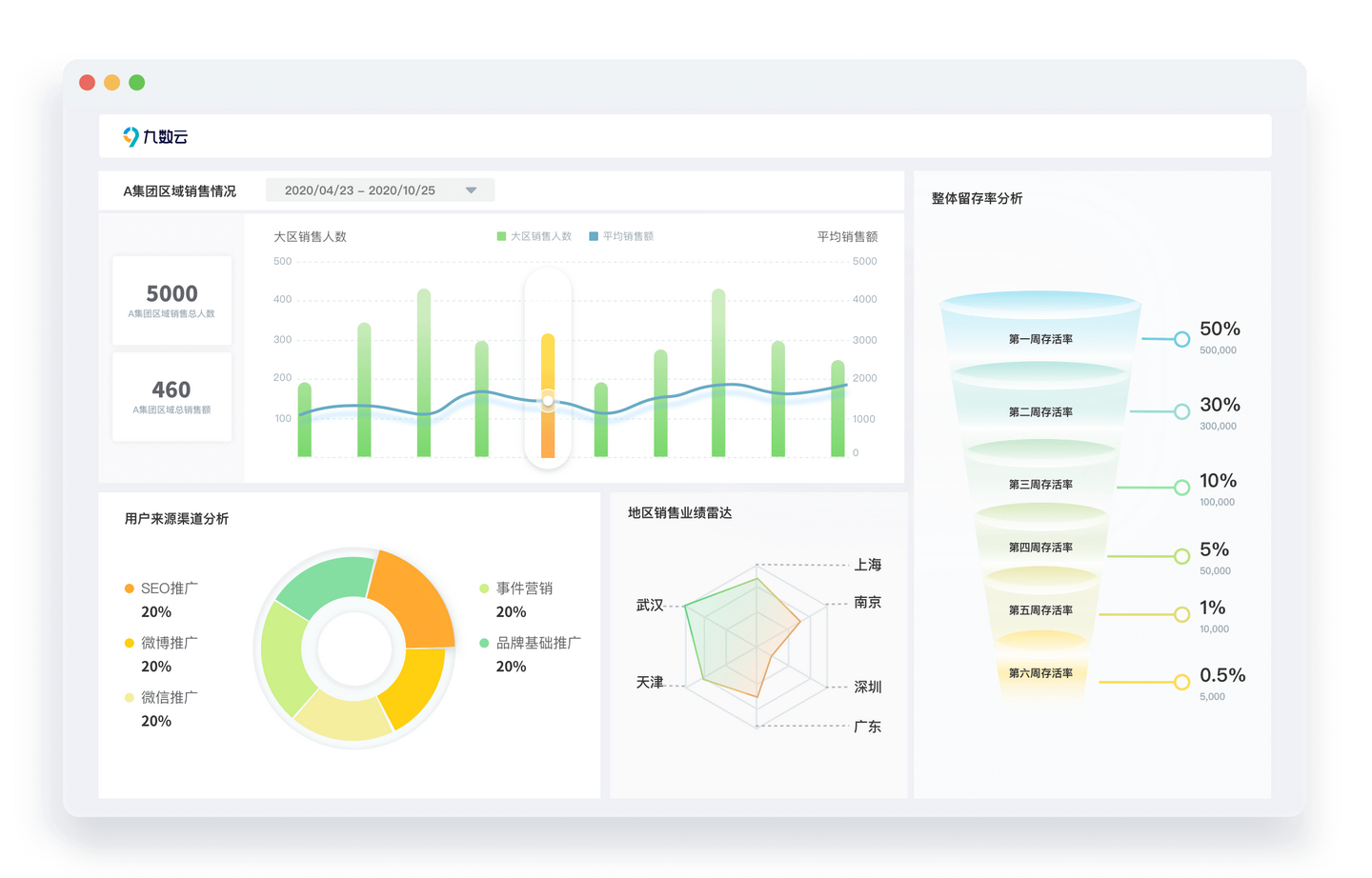
总结
excel 插入图表 是数据分析的重要技能。掌握 Excel 图表的插入和自定义方法,能够帮助我们更好地理解数据、发现趋势并做出明智的决策。同时,对于需要处理海量数据和构建复杂报表的企业来说,九数云BI 提供了更强大的数据处理和可视化能力,是提升数据分析效率的理想选择。如果您想了解更多关于九数云BI的信息,可以访问九数云官网(www.jiushuyun.com),免费试用体验。

热门产品推荐